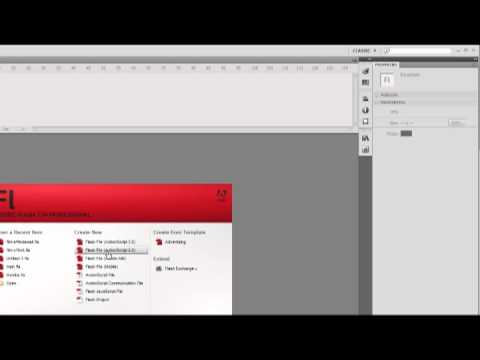Bạn có đang điền rất nhiều mẫu đơn rất giống nhau không? Chữ viết tay của bạn có khó đọc không? Có một số trường hợp trong cuộc sống khi bạn cần điền vào một số lượng lớn các mẫu giấy với thông tin giống nhau. Ví dụ: bạn có thể đang nộp đơn cho một số vị trí thư ký chính phủ. Bạn có thể bỏ đi hàng giờ với bút và giấy, hoặc….
Các bước

Bước 1. Quét biểu mẫu
Đặt một mảnh giấy trắng trống phía sau bản gốc để giảm thiểu mức độ mà mặt sau của biểu mẫu hiển thị ở mặt trước.

Bước 2. Bạn nên sử dụng 300 hoặc 400 dpi, không nhiều hơn hoặc ít hơn
Chọn tùy chọn "Giảm Moire". Đảm bảo bản quét rất thẳng và rất sạch.

Bước 3. Mở Word
Chọn Chèn, Ảnh, Từ tệp và điều hướng đến tệp quét, đánh dấu tệp đó và bấm OK.

Bước 4. Thay đổi kích thước hình ảnh để nó lấp đầy toàn bộ trang
Bạn có thể làm điều này bằng cách nhấp chuột trái vào hình ảnh. Điều này sẽ kích hoạt "tay cầm" ở các bên và các góc của bức tranh. Kéo các chốt điều khiển góc đến góc xa của trang.

Bước 5. Bạn cần "phóng to" công việc ngay bây giờ, vì công việc sẽ trở nên tẻ nhạt và khép lại từ đây trở đi
Từ menu chính kéo xuống, chọn Xem, Thu phóng và chọn 200%. Nhấp vào OK.

Bước 6. Sử dụng chuột để di chuyển đến vị trí đầu tiên trên trang bạn muốn viết văn bản

Bước 7. Nhấp vào tab "Chèn" trên Hơi về bên trái của trung tâm,

Bước 8. Nhấp vào nút "Chèn hộp văn bản"
Con trỏ của bạn sẽ biến thành một chữ thập dọc. Sử dụng chuột để vẽ một hộp văn bản từ góc trên bên trái xuống góc dưới bên phải bằng cách kéo chuột.

Bước 9. Nhấp chuột phải vào hộp văn bản và chọn Định dạng Hộp văn bản từ menu bật lên
Trên tab Màu sắc và Đường kẻ, tôi khuyên bạn nên chọn Màu: Không tô và Màu đường: Không có đường. Trên tab Hộp văn bản, hãy thử đặt tất cả các Lề bên trong thành mức tối thiểu của chúng và bật Văn bản Bọc từ trong Tự động định hình.

Bước 10. Nhập một số văn bản giả và thử nghiệm với các thuộc tính văn bản (phông chữ, kích thước, v.v.)
Sau đó xóa văn bản giả và rời khỏi cài đặt.

Bước 11. Bây giờ, bạn có thể điền vào biểu mẫu và chỉ cần in nó ra bằng màu
Lưu nó để tham khảo sau này hoặc sử dụng lại.
Lời khuyên
- Phông chữ đậm không hoạt động tốt.
- Sử dụng phông chữ có kích thước RẤT nhỏ. Biểu mẫu trông đẹp nhất với kích thước phông chữ 6 hoặc 8 điểm.
- Điều này dễ dàng hơn một chút nếu bạn bật thanh công cụ Vẽ. Từ menu chính kéo xuống, chọn Công cụ, Tùy chỉnh, sau đó chọn tab Thanh công cụ. Bấm vào hộp kiểm Vẽ (bây giờ sẽ hiển thị dấu kiểm trong hộp kiểm), sau đó chọn Đóng. Sau đó, bạn có thể tạo hộp văn bản bằng cách nhấp vào nút Tạo hộp văn bản.
- Sao chép và dán các hộp văn bản khi bạn đã chọn đúng. Sau đó, bạn có thể kéo hộp mới vào vị trí và kéo nó thành hình dạng mới. Các thuộc tính văn bản sẽ được giữ nguyên.
- Các hộp văn bản có xu hướng "gắn chặt" vào các vị trí không phù hợp. Đó là, họ không tốt. Kiên nhẫn và thỏa hiệp rất hữu ích, bởi vì van xin, nài nỉ và đe dọa không có tác dụng.
Cảnh báo
- Lưu công việc của bạn thường xuyên!
- Nghỉ giải lao nhiều.
- Sử dụng Thu phóng.